Interní úložiště je zaplněné? Získejte zpět volné místo!
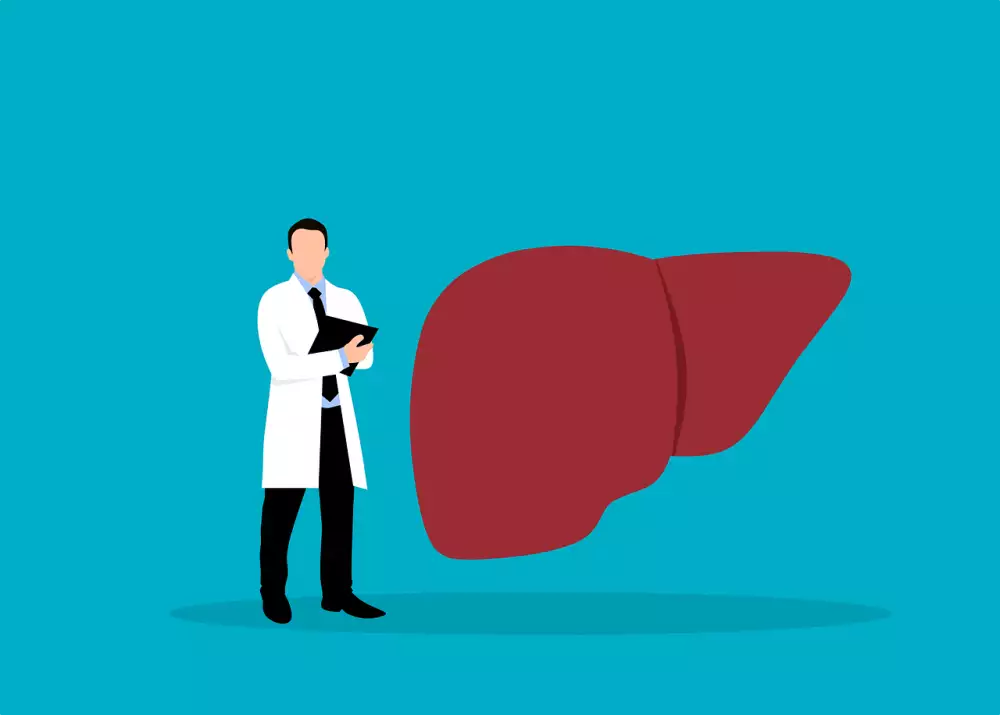
- Proč je úložiště plné?
- Zkontrolujte dostupné místo.
- Odstraňte nepotřebné aplikace.
- Vyčistěte mezipaměť aplikací.
- Smažte soubory v Downloads.
- Projděte fotografie a videa.
- Uvolněte místo v WhatsApp.
- Zálohujte fotky a videa.
- Použijte cloudové úložiště.
- Externí úložiště: SD karta.
- Obnovení továrního nastavení.
Proč je úložiště plné?
Váš telefon vám hlásí, že je interní úložiště plné a vy nevíte co s tím? Nezoufejte, nejste sami. Mnoho uživatelů chytrých telefonů se s tímto problémem setkává. Existuje několik důvodů, proč se vaše úložiště plní.
Jedním z nejčastějších viníků jsou fotografie a videa. V dnešní době, kdy má každý telefon kvalitní fotoaparát, pořizujeme snímky a nahráváme videa prakticky neustále. Tyto soubory zabírají v paměti telefonu spoustu místa. Dalším důvodem mohou být aplikace. Hry a aplikace, které často používáte, ukládají do paměti telefonu data, aby se mohly rychleji načítat. Časem se tato data nashromáždí a zaberou značnou část úložiště. A v neposlední řadě je to i mezipaměť. Prohlížeče a aplikace ukládají do mezipaměti data z navštívených webových stránek a další informace, aby se k nim mohly rychleji vracet.
Zkontrolujte dostupné místo.
Prvním krokem k vyřešení problému s nedostatkem místa je zjistit, co ho vlastně zabírá. Naštěstí Android nabízí nástroje, které vám s tím pomohou. Většinou je najdete v nastavení telefonu v sekci "Úložiště". Zde uvidíte přehledné rozdělení, kolik místa zabírá aplikace, fotky, videa, hudba a další soubory. Někdy systém Android nabídne i možnost automatického vyčištění, která odstraní nepotřebné soubory, jako jsou soubory uložené v mezipaměti nebo staré soubory z aplikací. Pokud vám to nestačí, budete muset projít jednotlivé kategorie a smazat nepotřebné soubory ručně.
| Možnost | Popis | Příklad uvolněného místa |
|---|---|---|
| Odstranění aplikací | Odinstalujte aplikace, které již nepoužíváte. | 500 MB - 2 GB na aplikaci |
| Smazání fotek a videí | Zálohujte a smažte fotky a videa, které již nepotřebujete. | 1 GB - 10 GB v závislosti na počtu a velikosti souborů |
| Vyčištění mezipaměti | Vymažte mezipaměť aplikací, abyste uvolnili místo. | 100 MB - 1 GB |
Odstraňte nepotřebné aplikace.
Jedním z hlavních viníků přeplněného úložiště bývají aplikace. Často se stává, že jich máme v telefonu nainstalovaných více, než ve skutečnosti využíváme. Některé aplikace zabírají překvapivě mnoho místa, a to včetně dat, která si ukládají. Projděte si proto seznam nainstalovaných aplikací a bez milosti odstraňte ty, které již nepoužíváte. Pokud si nejste jistí, zda aplikaci potřebujete, zkuste si vzpomenout, kdy jste ji naposledy použili. Pokud to bylo před více než měsícem, pravděpodobně ji s klidem můžete odinstalovat. U aplikací, které používáte jen zřídka, ale přesto je potřebujete, zvažte jejich nahrazení alternativami s menšími nároky na úložný prostor. Existují i aplikace, které vám pomohou s identifikací těch, jež zabírají nejvíce místa. Tyto aplikace vám zobrazí přehledný seznam a usnadní vám tak rozhodování o tom, které aplikace smazat. Nezapomeňte, že některé předinstalované aplikace nemusí jít odinstalovat běžným způsobem. V takovém případě je možné je alespoň deaktivovat, čímž uvolníte alespoň část úložného prostoru.
Plné úložiště? Žádný strach, stačí si udělat pořádek v aplikacích a fotkách, a hned se vám uleví.
Zdeněk Novák
Vyčistěte mezipaměť aplikací.
Pokud vám dochází místo v interním úložišti, jednou z prvních věcí, které můžete zkusit, je vyčištění mezipaměti aplikací. Mezipaměť aplikací ukládá dočasné soubory a data, která aplikace používají k rychlejšímu načítání informací. To může zabírat spoustu místa, zvláště pokud používáte aplikace často a delší dobu.
Vyčištění mezipaměti je bezpečné a neodstraní žádná důležitá data, jako jsou fotografie, videa nebo dokumenty.
Chcete-li vyčistit mezipaměť aplikace v zařízení Android, postupujte takto:
1. Otevřete Nastavení v zařízení.
2. Přejděte do sekce Aplikace nebo Správce aplikací.
3. Vyberte aplikaci, jejíž mezipaměť chcete vyčistit.
4. V informacích o aplikaci klepněte na Úložiště.
5. Klepněte na Vymazat mezipaměť.
Mějte na paměti, že kroky se mohou mírně lišit v závislosti na verzi systému Android a modelu vašeho zařízení. Pravidelné čištění mezipaměti aplikací je dobrým zvykem, jak udržovat vaše zařízení v kondici a uvolnit místo v interním úložišti.
Smažte soubory v Downloads.
Složka Stažené soubory je často přehlížena, ale může se stát útočištěm pro velké soubory, které zabírají cenné místo v interním úložišti. Pravidelným procházením a mazáním nepotřebných souborů, jako jsou instalační programy, obrázky nebo videa, které jste již použili, můžete uvolnit značné množství místa. Nezapomeňte také zkontrolovat podsložky ve složce Stažené soubory, protože i ty mohou skrývat soubory, které již nepotřebujete. Pokud si nejste jisti, zda soubor potřebujete, je vždy lepší ho prozatím ponechat. V případě potřeby ho můžete později smazat. Pamatujte, že čím více místa v interním úložišti uvolníte, tím plynulejší bude chod vašeho zařízení.
Projděte fotografie a videa.
Jednou z prvních věcí, kterou můžete udělat, když vám dochází místo v interním úložišti, je projít si fotografie a videa. Fotografie a videa, zejména ty ve vysokém rozlišení, mohou zabírat spoustu místa. Projděte si tedy svou galerii a smažte všechny fotky a videa, které už nepotřebujete. Možná máte fotky rozmazané, duplicitní nebo prostě nezajímavé, které můžete bez obav smazat. Nezapomeňte vysypat také koš, abyste se jich zbavili nadobro a uvolnili místo. Pokud máte fotky a videa, které chcete zachovat, zvažte jejich zálohování do cloudu nebo na externí disk. Takto je budete mít stále k dispozici, i když je smažete z telefonu.
Uvolněte místo v WhatsApp.
Je otravné, když vám vyskočí hláška, že nemáte v telefonu dost místa. Obzvlášť nepříjemné to je, když se snažíte stáhnout důležitý soubor nebo vyfotit momentku, která se už nebude opakovat. Často za tím stojí aplikace WhatsApp, která má tendenci hromadit gigabajty dat. Dobrá zpráva je, že existuje několik triků, jak WhatsApp zkrotit a uvolnit místo v telefonu.
Prvním krokem je kontrola úložiště přímo v aplikaci. WhatsApp nabízí přehledné rozhraní, kde vidíte, kolik místa zabírají jednotlivé konverzace a soubory. Můžete si tak snadno udělat obrázek o tom, co zabírá nejvíce místa a co s tím dělat.
Druhým krokem je smazání nepotřebných souborů. Fotografie, videa a hlasové zprávy se často automaticky stahují a ukládají do telefonu. Projděte si proto jednotlivé konverzace a smažte vše, co už nepotřebujete. Nezapomeňte vysypat i koš, abyste se souborů zbavili definitivně.
Zálohujte fotky a videa.
Jednou z nejčastějších příčin zaplněného interního úložiště jsou fotky a videa. Naštěstí existuje několik jednoduchých způsobů, jak je zálohovat a uvolnit tak cenné místo. Pravidelné zálohování by se mělo stát vaším zvykem. Existuje mnoho možností, jak na to. Můžete využít cloudové úložiště, jako je Google Photos, iCloud nebo Dropbox. Tyto služby nabízí určitý objem úložného prostoru zdarma a za poplatek si ho můžete rozšířit. Další možností je zálohování do počítače. Propojte telefon s počítačem pomocí USB kabelu a jednoduše překopírujte fotky a videa do vybrané složky. Po záloze nezapomeňte fotky a videa z telefonu smazat, abyste uvolnili místo. Než tak ale učiníte, ujistěte se, že máte zálohu uloženou na bezpečném místě a že k ní máte přístup.
Použijte cloudové úložiště.
Pokud vám dochází místo v interním úložišti, cloudové úložiště je skvělým řešením. Služby jako Google Drive, Dropbox nebo Microsoft OneDrive vám umožní přesunout vaše fotky, videa a dokumenty do cloudu, čímž uvolníte místo ve vašem zařízení. Cloudové úložiště funguje jako virtuální pevný disk, ke kterému máte přístup odkudkoli s připojením k internetu.
Většina poskytovatelů cloudového úložiště nabízí určitý objem úložného prostoru zdarma a za poplatek si můžete dokoupit další prostor. Přesunutí dat do cloudu vám nejen uvolní místo v zařízení, ale také vám poskytne zálohu vašich dat v případě ztráty nebo poškození vašeho zařízení.
Než se rozhodnete pro konkrétního poskytovatele cloudového úložiště, porovnejte si ceny, dostupný úložný prostor a funkce, které nabízejí. Vyberte si službu, která nejlépe vyhovuje vašim potřebám.
Externí úložiště: SD karta.
Pokud vám dochází místo v interním úložišti, nabízí se SD karta jako skvělé řešení. SD karta, neboli paměťová karta, slouží jako externí úložiště pro vaše zařízení. Můžete na ni přesouvat aplikace, fotografie, videa a další soubory, čímž uvolníte místo v telefonu. Výběr správné SD karty je klíčový. Věnujte pozornost kapacitě – čím vyšší, tím více dat pojme. Důležitá je i rychlost karty, která ovlivňuje plynulost načítání aplikací a souborů. Přesun dat na SD kartu je obvykle snadný. V nastavení telefonu vyhledejte sekci „Úložiště“ a následně možnost „Přesunout data na SD kartu“. Postup se může lišit v závislosti na verzi vašeho operačního systému. Nezapomeňte, že ne všechny aplikace podporují přesun na SD kartu.
Obnovení továrního nastavení.
Pokud se vám nedaří uvolnit dostatek místa v interním úložišti ani po vyzkoušení všech výše uvedených tipů, zbývá vám poslední možnost: obnovení továrního nastavení. Obnovení továrního nastavení (někdy nazývané také „factory reset“ nebo „hard reset“) vrátí váš telefon do stavu, v jakém byl při zakoupení. To znamená, že se smažou všechna data, která jste si do telefonu uložili – fotografie, videa, hudba, aplikace, kontakty, zprávy a další. Před obnovením továrního nastavení si proto nezapomeňte zálohovat všechna důležitá data! Zálohu můžete uložit například na paměťovou kartu, do počítače nebo do cloudového úložiště. Jakmile máte zálohu hotovou, můžete přistoupit k obnovení továrního nastavení. Postup se liší v závislosti na značce a modelu vašeho telefonu, obecně ale najdete tuto možnost v nastavení telefonu, v sekci „Zálohování a obnovení dat“ nebo podobné. Po obnovení továrního nastavení budete muset telefon znovu nastavit a obnovit svá data ze zálohy.
Publikováno: 11. 11. 2024
Kategorie: Technologie



